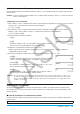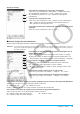User Manual
Table Of Contents
- Table des matières
- Chapitre 1 : Bases
- Chapitre 2 : Application Principale
- 2-1 Calculs de base
- 2-2 Emploi de l’historique des calculs
- 2-3 Calculs de fonctions
- 2-4 Calculs de listes
- 2-5 Calculs de matrices et de vecteurs
- 2-6 Spécification d’une base numérique
- 2-7 Emploi du menu Action
- 2-8 Emploi du menu Interactif
- 2-9 Emploi de l’application Principale en combinaison avec d’autres applications
- 2-10 Utilisation de la fonction Vérifier
- 2-11 Emploi de Probabilité
- 2-12 Exécution d’un programme dans l’application Principale
- Chapitre 3 : Application Graphe & Table
- Chapitre 4 : Application Coniques
- Chapitre 5 : Application Graphes d’équations différentielles
- 5-1 Représentation graphique d’une équation différentielle
- 5-2 Tracé de graphes d’une fonction de type f(x) et de graphes d’une fonction paramétrique
- 5-3 Visualisation des coordonnées d’un graphe
- 5-4 Représentation graphique d’une expression ou valeur en la déposant dans la fenêtre graphique d’équation différentielle
- Chapitre 6 : Application Suites
- Chapitre 7 : Application Statistiques
- Chapitre 8 : Application Géométrie
- Chapitre 9 : Application Résolution numérique
- Chapitre 10 : Application eActivity
- Chapitre 11 : Application Finances
- Chapitre 12 : Application Programme
- Chapitre 13 : Application Spreadsheet
- Chapitre 14 : Application Graphe 3D
- Chapitre 15 : Application Plot Image
- Chapitre 16 : Application Calcul différentiel interactif
- Chapitre 17 : Application Physium
- Chapitre 18 : Application Système
- Chapitre 19 : Communication de données
- Appendice
- Mode Examen
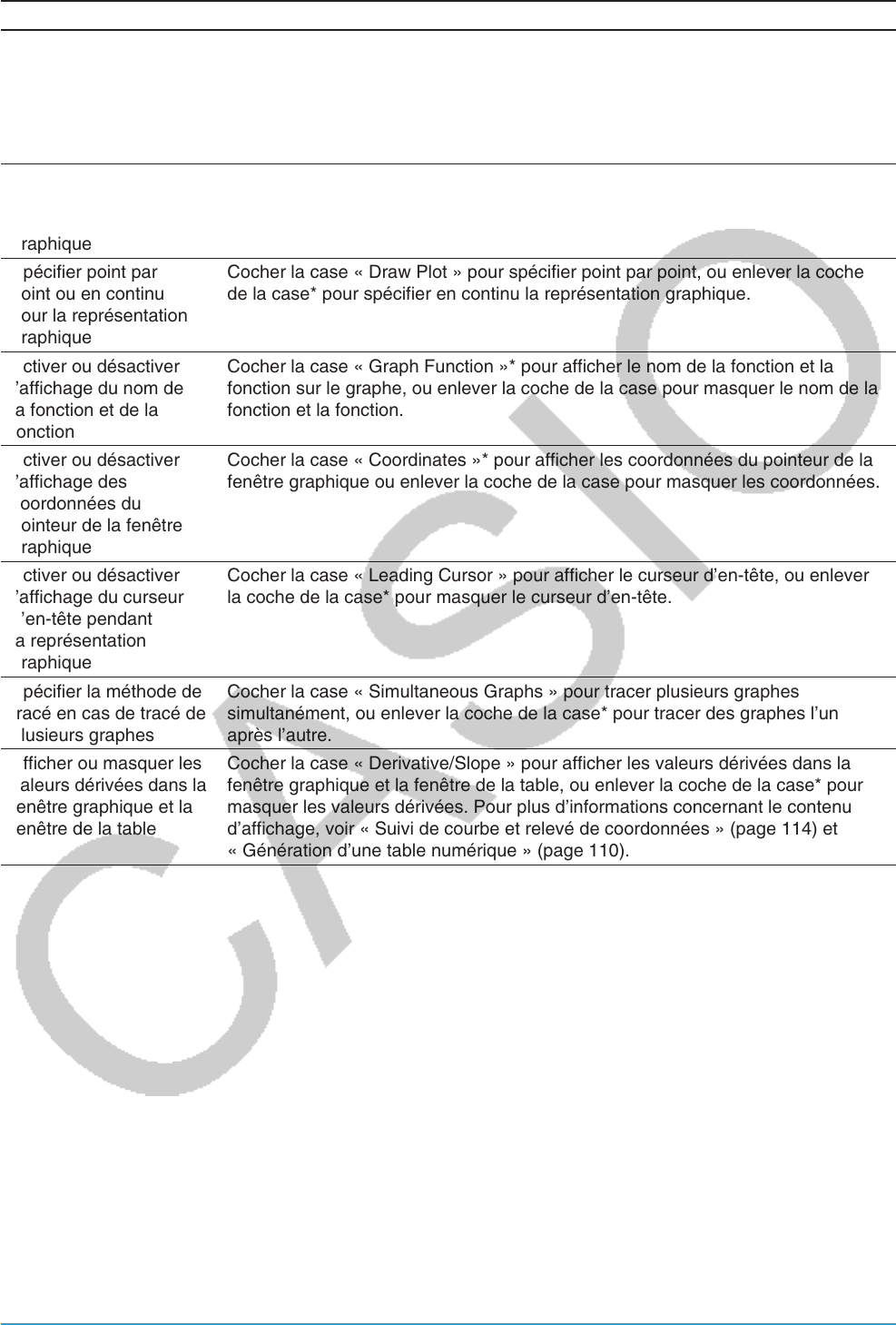
Chapitre 1 : Bases 38
Pour faire ceci : Faites ceci :
Activer ou désactiver
l’affichage de noms
des axes de la fenêtre
graphique
Cocher la case « Labels »* pour afficher les noms ou enlever la coche de la case
pour masquer les noms.
Conseil : Quel que soit le réglage « Labels », les noms n’apparaissent jamais dans
la fenêtre graphique de l’application Suites. De même, les noms ne sont
pas affichés pour les types de graphes suivants tracés avec l’application
Statistiques : NPPlot, Histogram, MedBox, NDist Broken.
Activer ou désactiver
l’affichage des flèches
de la commande
graphique
Cocher la case « G-Controller » pour afficher les flèches de la commande
graphique (page 107), ou enlever la coche de la case* pour masquer les flèches de
la commande graphique.
Spécifier point par
point ou en continu
pour la représentation
graphique
Cocher la case « Draw Plot » pour spécifier point par point, ou enlever la coche
de la case* pour spécifier en continu la représentation graphique.
Activer ou désactiver
l’affichage du nom de
la fonction et de la
fonction
Cocher la case « Graph Function »* pour afficher le nom de la fonction et la
fonction sur le graphe, ou enlever la coche de la case pour masquer le nom de la
fonction et la fonction.
Activer ou désactiver
l’affichage des
coordonnées du
pointeur de la fenêtre
graphique
Cocher la case « Coordinates »* pour afficher les coordonnées du pointeur de la
fenêtre graphique ou enlever la coche de la case pour masquer les coordonnées.
Activer ou désactiver
l’affichage du curseur
d’en-tête pendant
la représentation
graphique
Cocher la case « Leading Cursor » pour afficher le curseur d’en-tête, ou enlever
la coche de la case* pour masquer le curseur d’en-tête.
Spécifier la méthode de
tracé en cas de tracé de
plusieurs graphes
Cocher la case « Simultaneous Graphs » pour tracer plusieurs graphes
simultanément, ou enlever la coche de la case* pour tracer des graphes l’un
après l’autre.
Afficher ou masquer les
valeurs dérivées dans la
fenêtre graphique et la
fenêtre de la table
Cocher la case « Derivative/Slope » pour afficher les valeurs dérivées dans la
fenêtre graphique et la fenêtre de la table, ou enlever la coche de la case* pour
masquer les valeurs dérivées. Pour plus d’informations concernant le contenu
d’affichage, voir « Suivi de courbe et relevé de coordonnées » (page 114) et
« Génération d’une table numérique » (page 110).